目录
seafile企业版 9.0.16主要更新点:
- 【功能恢复】恢复共享链接中匿名用户的onlyoffice编辑支持(此功能在seafile8中取消)
- 【新增】匿名编辑共享链接中,匿名用户可以在OnlyOffice中设置自己的名字
- 【新增】对已经分享的链接,支持修改过期时间
- 【新增】对用户、部门、群组共享时支持使用自定义权限(这个非常好,可以自定义权限分享)
自定义权限有:上传、下载、创建、修改、复制、删除、在线预览、生成共享链接 - 【新增】支持批量从xlsx导入用户
- 【修复】当文件名中存在特殊非标准字符时,无法上传或者无法删除的问题。(seafile 9.0.7之前版本存在此问题)
本站只给测试与技术研究用,不得用于其他用途和商业用途。
其他安装 说明
- 如果是8.0.X老版本,可以升级到 9.0.16版本,———>请点击这里查看教程。
- seafile 7.1.X可以升级到 8.0.11。升级脚本
- 如果不需要安装宝塔,推荐使用一键脚本安装。一键安装seafile专业版9.0.16 点击查看
安装完后如果需要使用在线编辑的可以选择如下:
(不推荐)微软的Office Online Server 点击这里
- 土豪级,使用效果一般。
- 单独部署,服务器需要8核20G以上
- 如果外网需要使用,在线编辑端口需要使用443、80土豪级端口
- 用了很久才发现,excel刷选都不支持,word也不能在线粘贴图片。不能忍,放弃。
(推荐)onlyoffice 集成教程,onlyoffice 8新版获取
- 可以和seafile装在同一台机器上面
- 资源消耗小,onlyoffice 8新版在线编辑效果很好,且对中文更加友好。
- 对于端口没有限制
脚本特色功能:
- 基于官方脚本修改,实现宝塔环境下脚本安装。
- 脚本不会安装mysql、memcached、nginx需要提前在宝塔上面安装好。
- 一键下载并安装企业版seafile 8.0.11/9.0.16
- 【seafile 8】一键下载libreoffice 7并开启Office文档在线预览(默认)。
- 可以选择seafile的安装目录,在哪个目录下运行脚本,就会自动安装到当前目录下。
- 更换pip安装源为阿里云,默认为国外,极大提升pip包安装速度(2021/9/3 新增)。
- (2021年11月2号)修复Pillow安装失败的问题,Pillow现在需要
zlib和xcode。感谢@Nsko的反馈提供 - (2022年4月15号)修复Centos源,统一改为阿里云centos-vault源,centos 8官方源已下线。感谢
@蛋蛋的反馈提供 - (2022年8月12号)修复pylibmc安装失败问题,
感谢@杯子的反馈提供 - (2024年4月12号)修复播放MP4无法拖动进度条的问题,原因是宝塔的nginx默认开启了proxy_cache cache_one,将proxy_cache 设为off后问题解决。
感谢@*有个表情的反馈提供
环境准备
准备Ubuntu20.04/22.04 或者centos8.X
安装宝塔
Centos 8.X 安装命令:
#更换yum(centos8官方源已下线,建议切换centos-vault源)
#删除原来的
rm -rvf /etc/yum.repos.d/*
#下载新的
wget -O /etc/yum.repos.d/CentOS-Base.repo https://mirrors.aliyun.com/repo/Centos-vault-8.5.2111.repo
#生成缓存
yum makecache
#开始安装
yum install -y wget && wget -O install.sh http://download.bt.cn/install/install_6.0.sh && sh install.shUbuntu/Deepin安装命令:
wget -O install.sh http://download.bt.cn/install/install-ubuntu_6.0.sh && sudo bash install.sh宝塔安装完成后,安装nginx
然后在宝塔里安装mysql
注意:如果安装seafile 8.X,mysql版本必须<=5.7。
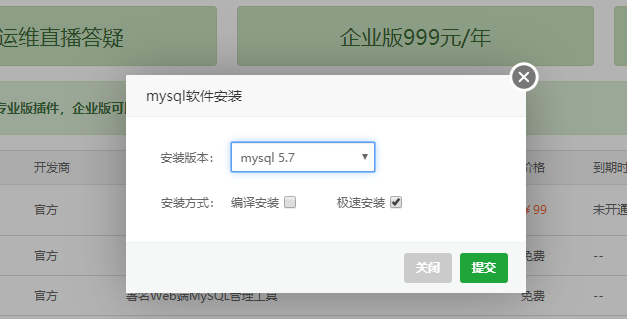
再进行安装Memcached

宝塔上面安装完成nginx,mysql和Memcached后开始安装seafile。
确保宝塔上面已经安装完成nginx,mysql和Memcached并已经启动服务。
查看数据库root用户密码
点击数据库-root密码 务必记住数据库root用户的密码,后续安装seafile的时候会用到。
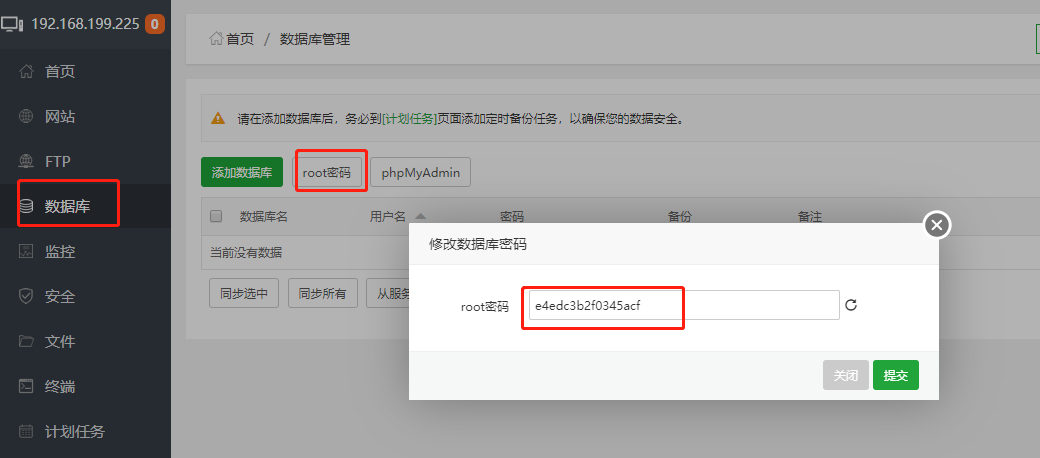
seaifle安装教程
1、脚本会自动下载seafile 企业版8.0.11/9.0.16 并安装到当前目录下的seafile文件夹(不可自己手动建),比如想安装到/home目录,就切换到home目前并执行下面脚本。
2、脚本安装完成后,默认管理员账号密码如下,为安全考虑,请务必修改管理员密码。
#默认管理员账号:admin@seafile.local
#默认管理员密码:admin
安装 seafile 9.0.16 专业版&企业版
Centos8.X安装命令:
待更新(可以给我提供环境)
Ubuntu20.04及以上/Debian 10安装命令:
#切换到安装目录。比如想要安装到/opt目录为例
cd /opt
#脚本会自动下载安装包并安装,防止输错,请直接复制命令到窗口运行(大约需要30分钟) #"e4edc3b2f0345acf" 替换成实际环境的数据库密码(就是上面让你记住的密码)
# Onlyoffice 在线编辑,Nothing 仅安装seafile
# 188.188.188.26 替换成实际IP地址或者域名
wget -O install_seafile_9.0-ub-bt.sh https://yun.ittel.cn:1443/f/f4659b50f099404daa2e/?dl=1 && sudo bash install_seafile_9.0-ub-bt.sh Onlyoffice 188.188.188.26:8889 e4edc3b2f0345acf安装 seafile 8.0.11 专业版&企业版
Centos8.X安装命令:
- 说明:下面两个脚本选择一个执行即可。之前脚本是默认安装
libreoffice,考虑很多人都要使用onlyoffice在线编辑,所以不需要安装预览了。Seafile8很消耗资源,能省则省。
#切换到安装目录。比如想要安装到/home目录为例
cd /home
#脚本会自动下载安装包并安装,防止输错,请直接复制命令到窗口运行(大约需要20分钟)
#"e4edc3b2f0345acf" 替换成实际环境的数据库密码(就是上面让你记住的密码)
#如果后续使用onlyoffice在线编辑,可以不安装libreoffice
#安装带libreoffice 7预览的
wget -O install_seafile_bt_8.0.sh https://yun.ittel.cn:1443/f/f446f61fd6dd484d90c5/?dl=1 && sh install_seafile_bt_8.0.sh e4edc3b2f0345acf
#不安装libreoffice7,后续用onlyoffice在线编辑
wget -O install_seafile_bt_8.0.sh https://yun.ittel.cn:1443/f/f446f61fd6dd484d90c5/?dl=1 && sh install_seafile_bt_8.0.sh e4edc3b2f0345acf noLibreofficeUbuntu18.0.4及以上/Debian 10安装命令:
#切换到安装目录。比如想要安装到/home目录为例
cd /home
#脚本会自动下载安装包并安装,防止输错,请直接复制命令到窗口运行(大约需要30分钟)
#"e4edc3b2f0345acf" 替换成实际环境的数据库密码(就是上面让你记住的密码)
wget -O install_seafile_bt_8.0.sh https://yun.ittel.cn:1443/f/ddb7725ba1b84abd8ac8/?dl=1 && sudo bash install_seafile_bt_8.0.sh e4edc3b2f0345acf确认脚本是否已经成功安装seafile
请确认已经成功安装,如果没有提示,请检查上一步数据库密码是否填写正确。或联系站长进行反馈(在最后)
宝塔中添加网站
根据实际情况创建一个纯静态网站,比如这里已 ceshi.ittel.cn,端口 9999 为例。
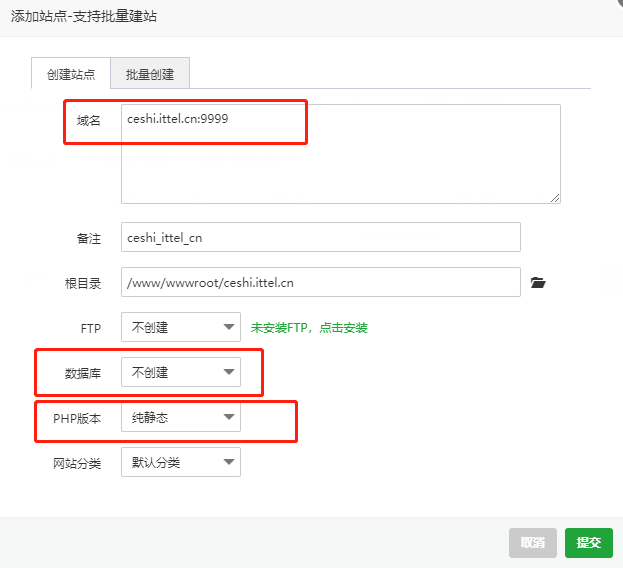
复制下面配置并粘贴到网站的默认配置文件中
log_format seafileformat '$http_x_forwarded_for $remote_addr [$time_local] "$request" $status $body_bytes_sent "$http_referer" "$http_user_agent" $upstream_response_time';
server {
#端口
listen 9999;
#实际域名或者IP
server_name ceshi.ittel.cn;
proxy_set_header X-Forwarded-For $remote_addr;
#修复MP4播放无法拖动进度条的问题,感谢@**有个表情反馈
proxy_cache off;
location / {
proxy_pass http://127.0.0.1:8000;
#如果提示csrf错误,核实9999是否和listen 9999一致。
proxy_set_header Host $host:9999;
proxy_set_header X-Real-IP $remote_addr;
proxy_set_header X-Forwarded-For $proxy_add_x_forwarded_for;
proxy_set_header X-Forwarded-Host $server_name;
proxy_set_header X-Forwarded-Proto $scheme;
proxy_read_timeout 1200s;
# used for view/edit office file via Office Online Server
client_max_body_size 0;
}
location /seafhttp {
rewrite ^/seafhttp(.*)$ $1 break;
proxy_pass http://127.0.0.1:8082;
client_max_body_size 0;
proxy_set_header X-Forwarded-For $proxy_add_x_forwarded_for;
proxy_connect_timeout 36000s;
proxy_read_timeout 36000s;
}
location /media {
#实际静态文件路径
root /home/seafile/seafile-server-latest/seahub;
}
location /seafdav {
proxy_pass http://127.0.0.1:8080/seafdav;
proxy_set_header Host $host;
proxy_set_header X-Real-IP $remote_addr;
proxy_set_header X-Forwarded-For $proxy_add_x_forwarded_for;
proxy_set_header X-Forwarded-Host $server_name;
proxy_set_header X-Forwarded-Proto $scheme;
proxy_read_timeout 1200s;
client_max_body_size 0;
}
#实际宝塔安装路径
access_log /www/wwwlogs/ceshi.ittel.cn.log seafileformat;
error_log /www/wwwlogs/ceshi.ittel.cn.error.log;
}需要修改的都已经标注
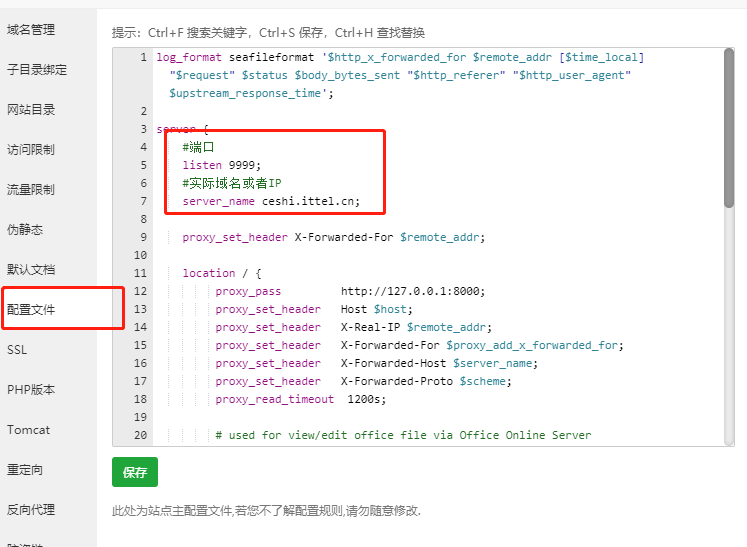
保存并验证网站
访问设置的域名和端口,可以访问即可。
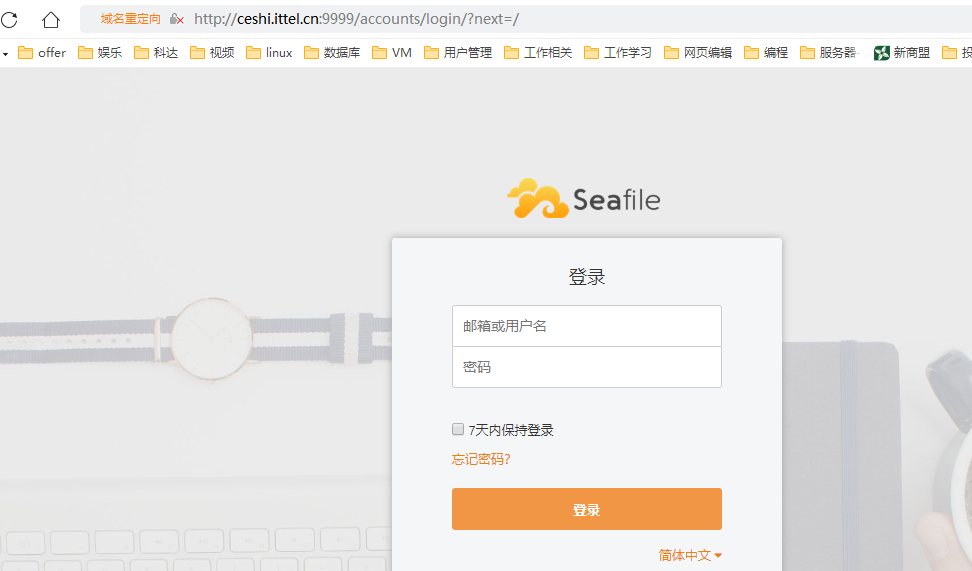
通过 Web 对seafile服务器进行配置
脚本安装完成后,您需要通过 Web UI 服务器进行基本的配置,以便能正常的从网页端进行文件的上传和下载:
- 首先在浏览器中输入服务器的地址,并用管理员账号和初始密码登录
- 点击界面的右上角的头像按钮进入管理员界面
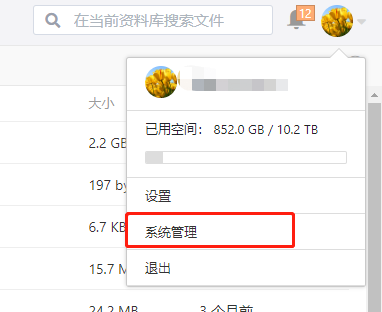
- 进入设置页面填写实际的服务器对外的 SERVICE_URL 和 FILE_SERVER_ROOT,比如
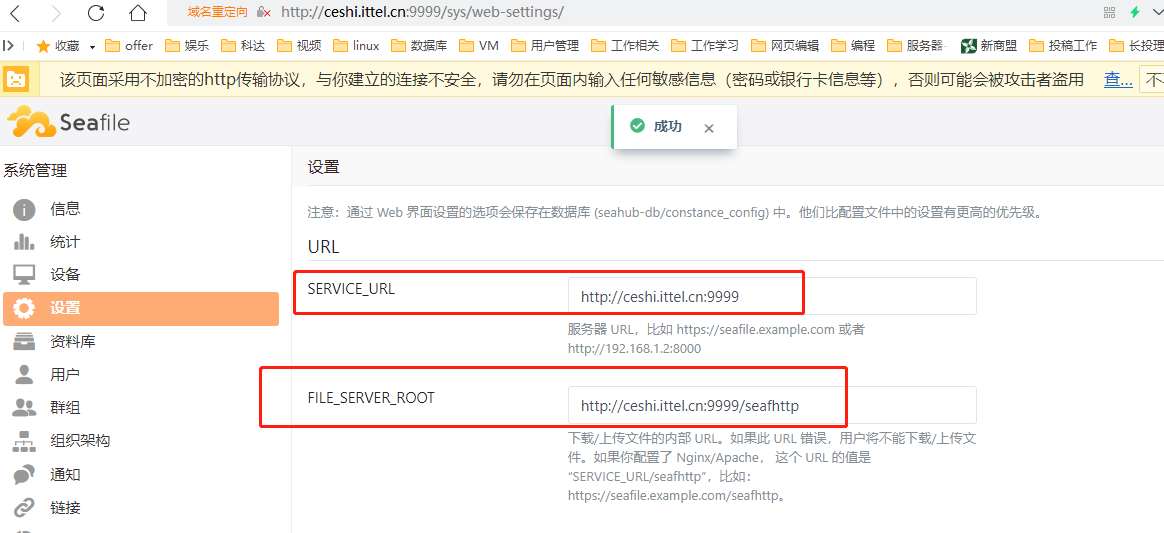
如何重启服务
自动安装脚本会在系统中安装开机自动启动脚本。大家如果需要关闭/启动 Seafile 服务,命令如下:
Ubuntu18.0.4及以上/Deepin 10
#关闭seafile
service seafile-server stop
#启动seafile
service seafile-server start
Centos8.X
#关闭seafile
systemctl stop seafile
systemctl stop seahub
#启动seafile
systemctl start seafile
systemctl start seahub
(安装过程中有疑问,可以技术交流,微信 🙂 )
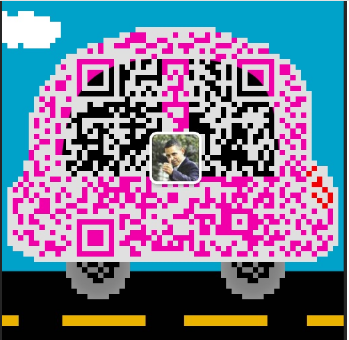
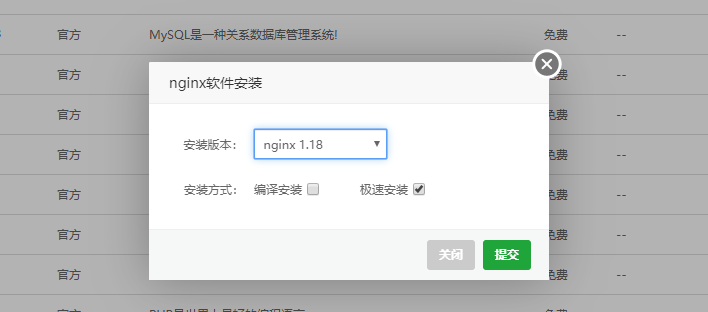
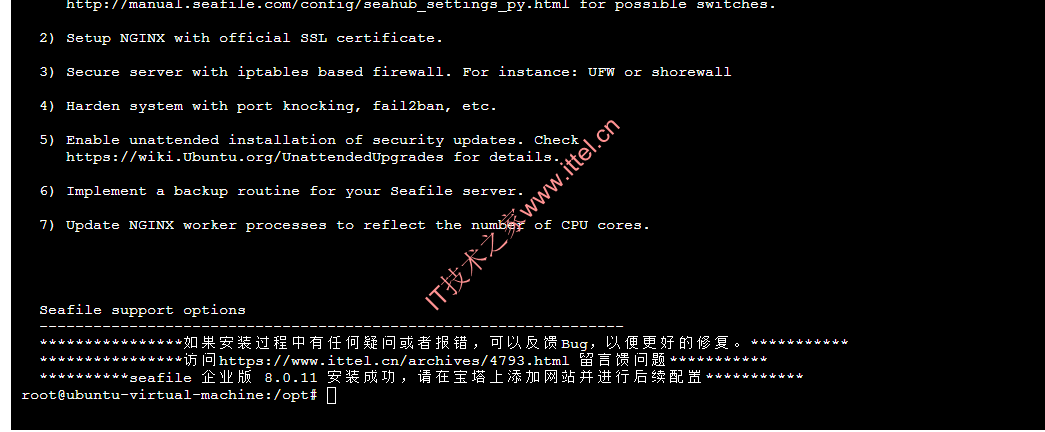
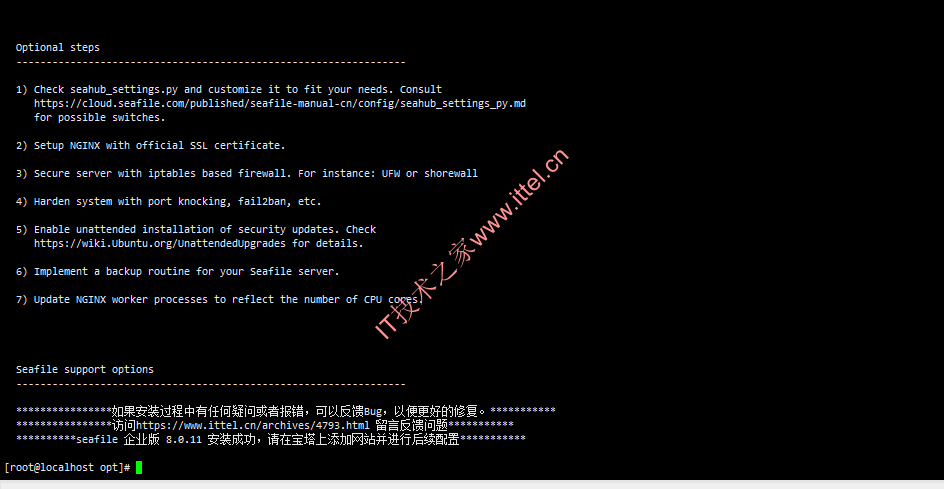
 微信扫一扫打赏
微信扫一扫打赏
 支付宝扫一扫打赏
支付宝扫一扫打赏



ubuntu 22.04 上安装错误提示 su: warning: cannot change directory to /root/seafile: Permission denied
-sh: /root/seafile/.profile: Permission denied
-sh: line 1: /root/seafile/seafile-pro-server-8.0.11//seafile.sh: Permission denied
权限不够,还有尽量不要安装到/root目录下,root目录是root用户的特殊目录。
谢谢已经安装好了,老师知道怎么对接企业微信吗,添加开发者接口-可信域名-域名所有权校验不通过;域名根目录在哪里呢
看下企业微信的api文档